วิธีแปลอีเมลขาเข้าใน Microsoft Outlook

เรียนรู้วิธีแปลอีเมลขาเข้าผ่าน Microsoft Outlook อย่างง่ายดาย โดยปรับการตั้งค่าเพื่อแปลอีเมลหรือดำเนินการแปลแบบครั้งเดียว
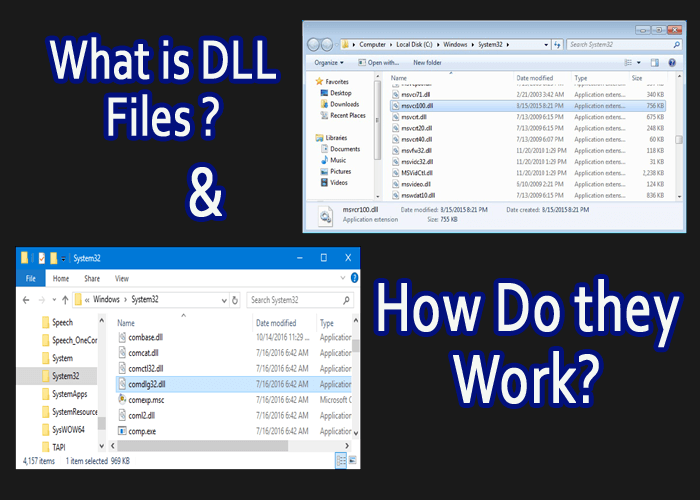
คุณอาจต้องประสบกับสถานการณ์ที่คุณพบไฟล์ DLL ที่ไม่สามารถใช้งานได้กับซอฟต์แวร์ที่กำหนด เนื่องจากไฟล์ .dll ขาดไปบางส่วน เมื่อคุณได้รับข้อมูลนี้ คุณก็เริ่มมองหาวิธีแก้ปัญหาบนอินเทอร์เน็ตเพื่อรับไฟล์ DLL นั้น วางลงในพับที่ถูกต้องและเรียกใช้ซอฟต์แวร์ และนั่นคือทั้งหมด – แก้ไขปัญหาเกี่ยวกับไฟล์ DLL
อย่างไรก็ตาม คุณควรทราบข้อมูลเพิ่มเติมเกี่ยวกับไฟล์เหล่านี้ ไฟล์เหล่านี้ดูมีความสำคัญ เนื่องจากการขาดงานทำให้โปรแกรมทำงานไม่ได้ ดังนั้นมาทำความรู้จักไฟล์ dll คืออะไรและ dll ทำงานอย่างไร
อ่านบทความนี้และรับข้อมูลเกี่ยวกับไฟล์ DLL และ dll ทำงานอย่างไร
ไฟล์ DLL คืออะไร?
DLL ย่อมาจาก " Dynamic-Link Library " และเป็นการนำแนวคิดไลบรารีที่ใช้ร่วมกันของ Microsoft ไปใช้ในระบบปฏิบัติการ Microsoft Windows และ OS/2 พวกเขามีความสำคัญเท่าเทียมกันกับ EXE แต่ให้ชื่อที่แตกต่างกันเพื่อความชัดเจนในกระบวนการเชื่อมโยง
อย่างไรก็ตาม ไฟล์ DLL ไม่สามารถใช้งานได้โดยตรง ดังนั้นจึงจำเป็นต้องมี เครื่องมืออย่าง rundll.exeและrundll32.exe
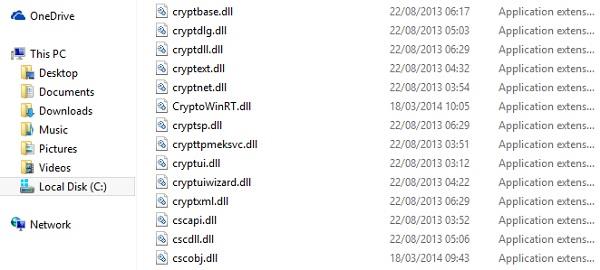
ไฟล์ DLL เป็นวิธีที่นักพัฒนาใช้รหัสและข้อมูลที่ใช้ร่วมกัน ทำให้สามารถอัพเกรดฟังก์ชันซอฟต์แวร์โดยไม่ต้องลิงก์ใหม่หรือคอมไพล์ใหม่
ในไฟล์ DLL คำง่ายๆ เก็บรหัสและข้อมูลที่ใช้โดยซอฟต์แวร์ต่างๆ ไฟล์ DLL ไฟล์เดียวสามารถใช้กับซอฟต์แวร์ต่างๆ ได้ หากจำเป็นต้องใช้ ขจัดความจำเป็นในการคัดลอกข้อมูลเดียวกันหลายชุด
ไฟล์ DLL ทำงานอย่างไร
เห็น ภาพไฟล์ที่แตกต่างกันสองไฟล์ – “ example.exe ” ไฟล์ปฏิบัติการทั่วไป และ “ library.dll ” ไฟล์ DLL ที่ดำเนินการโดยไฟล์เรียกทำงานนั้น ไฟล์ทั้งสองนี้เชื่อมต่อกันโดยระบบปฏิบัติการอย่างไรเมื่อ “ example.exe ” ทำงาน
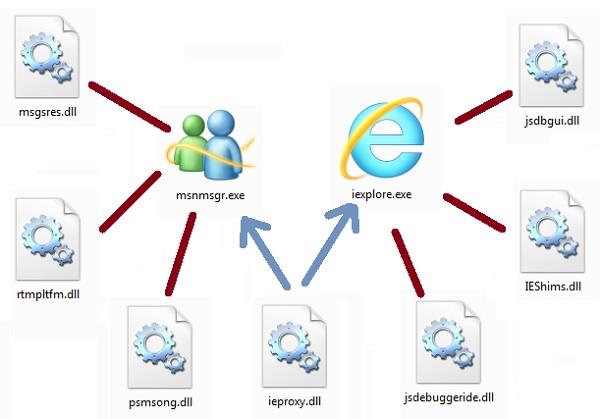
เมื่อ “ example.exe ” เรียกใช้ระ���บปฏิบัติการจะโหลดและค้นหาตารางข้อมูลภายใน โดยยืนยันว่า “โปรแกรมนี้ใช้รายการฟังก์ชันต่อไปนี้จากไฟล์ DLL library.dll” ซึ่งในทางเทคนิคเรียกว่า “ imports ” หรือ “ นำเข้า ฟังก์ชั่น ” จาก DLL “ library.dll ” ในโปรแกรม “example.exe”
หลังจากนั้น รหัสตัวโหลดจะค้นหา "library.dll" และหากพบ ไฟล์จะถูกโหลด ภายในไฟล์ DLL เหล่านี้ มีรายการอื่นที่เรียกว่า “ รายการส่งออก ” ซึ่งรวมที่อยู่เฉพาะกับแต่ละฟังก์ชันภายในไฟล์ DLL
จากช่วงเวลานี้ เมื่อ “example.exe” จำเป็นต้องเรียกใช้ฟังก์ชันจาก “library.dll” มันแค่ใช้ที่อยู่นั้น
เกิดอะไรขึ้นถ้าคุณมีปัญหาเมื่อใช้งานโปรแกรม? มีสองวิธีที่เหมือนกันในการแก้ปัญหา หลายครั้ง ไฟล์ DLL ที่หายไปนั้นเป็นส่วนหนึ่งของMicrosoft .Net Frameworkคุณเพียงแค่ติดตั้งใหม่และดาวน์โหลดส่วนประกอบนี้เพื่อแก้ไข
หากในกรณีที่ไฟล์ไม่พอดีกับเฟรมเวิร์กนี้ คุณสามารถค้นหาไฟล์เฉพาะสำหรับ DLL และดาวน์โหลดจากฐานข้อมูลไฟล์อำนาจออนไลน์ได้
จะรับและจัดเก็บไฟล์ DLL ได้อย่างไร
เมื่อซอฟต์แวร์ใดไม่มีไฟล์ DLL วิธีปกติคือค้นหาไฟล์นั้นทางออนไลน์และจัดเก็บโฟลเดอร์ที่ไม่ถูกต้องในฮาร์ดไดรฟ์ของเราและซอฟต์แวร์จะทำงานได้ดี แต่อย่างที่ฉันได้กล่าวไว้ข้างต้นว่าซอฟต์แวร์ต่าง ๆ อาจต้องการไฟล์นั้นดังนั้นจึงเป็น ดีกว่าที่จะใส่ในที่ที่พวกเขาทั้งหมดจะได้รับมัน ดังนั้นโฟลเดอร์ "System32" (C:\Windows\System32) ผู้ใช้ x64ควรคัดลอกไฟล์ DLL ไปที่"C:\Windows\SysWOW64"และการดำเนินการทั้งสองนี้จำเป็นต้องใช้สิทธิ์ของผู้ดูแลระบบในการดำเนินการ
อย่างไรก็ตาม โซลูชันนี้ไม่แนะนำสำหรับทุกคน เนื่องจากอาจทำให้เกิดความเสี่ยง เช่น การติดไวรัส DLL ที่ล้าสมัย และอื่นๆ
ชื่อไฟล์ DLL ทั่วไปบางชื่อ
mfc42u.dll – MFC (คลาสมูลนิธิ Microsoft) ไฟล์ DLL นี้รวมอยู่ในWindows 7, XP และ Windows Vista
อยู่ในไดเร็กทอรีC:\Windows\System32\ หากคุณพบว่าไฟล์ dll นี้หายไปเนื่องจากการติดตั้ง Windows เสียหาย เพียงทำการกู้คืนระบบเพื่อแก้ไข
mfc80u.dll – สร้างด้วยVisual C++ 2005สำหรับบางโปรแกรม Windows หากคุณพบว่าไฟล์นี้หายไป ให้ติดตั้ง Microsoft Visual C++ 2005 Redistributable Package
แพ็คเกจนี้ประกอบด้วยmsvcm80.dll, mfcmifc80.dll, msvcr80.dll, mfc80.dll, mfcm80.dll และmsvcp80.dll
mfc90u.dll – สร้างด้วยVisual C++ 2008สำหรับโปรแกรม Windows บางโปรแกรม หากคุณพบว่าไฟล์นี้หายไป ให้ติดตั้ง Microsoft Visual C++ 2008 Redistributable Package
แพ็คเกจนี้ประกอบด้วยmsvcm90.dll, mfcmifc90.dll, msvcr90.dll, mfc90.dll, mfcm90.dll และmsvcp90.dll
mfc100u.dll – สร้างด้วยVisual C++ 2010สำหรับโปรแกรม Windows บางโปรแกรม หากคุณพบว่าไฟล์นี้หายไป ให้ติดตั้ง Microsoft Visual C++ 2010 Redistributable Package
แพ็คเกจนี้ประกอบด้วยmsvcm100.dll, mfcmifc100.dll, mfc100.dll , msvcr100.dll , mfcm100.dllและmsvcp100.dll
โซลูชันอัตโนมัติสำหรับไฟล์ DLL
ดังที่ได้กล่าวมาแล้วข้างต้นว่าชื่อสามัญบางไฟล์ของไฟล์ DLL มีหลายชื่อที่หายไปและก่อให้เกิดปัญหาและทำให้คุณไม่สามารถดำเนินการใดๆ ได้
หากคุณพบปัญหาใดๆ ที่เกี่ยวข้องกับไฟล์ DLL หรือพบข้อผิดพลาด DLLคุณสามารถเอาชนะปัญหาเหล่านั้นได้ง่ายๆ ด้วยความช่วยเหลือของDLL Repair Tool
แทนที่จะเสี่ยงและดาวน์โหลดไฟล์ DLL จากไซต์ต่างๆ ให้ลองใช้เครื่องมือนี้ มันจะซ่อมแซมไฟล์ DLL โดยอัตโนมัติและแก้ไขข้อผิดพลาด DLL โดยไม่ต้องใช้ผู้เชี่ยวชาญ
รับเครื่องมือซ่อมแซม DLL เพื่อแก้ไขไฟล์ DLL และข้อผิดพลาด
บทสรุป
นั่นคือทั้งหมดที่เกี่ยวกับไฟล์ DLL
ฉันหวังว่าคุณจะได้รับความรู้เกี่ยวกับ dll คืออะไร dll ทำงานอย่างไร ชื่อทั่วไปของไฟล์ DLL และวิธีจัดเก็บไฟล์ DLL
อย่างไรก็ตาม หากคุณมีคำถามใดๆ เกี่ยวกับบทความนี้ โปรดทิ้งไว้ในส่วนความคิดเห็นด้านล่าง
เรียนรู้วิธีแปลอีเมลขาเข้าผ่าน Microsoft Outlook อย่างง่ายดาย โดยปรับการตั้งค่าเพื่อแปลอีเมลหรือดำเนินการแปลแบบครั้งเดียว
อ่านคำแนะนำเพื่อปฏิบัติตามวิธีแก้ปัญหาทีละขั้นตอนสำหรับผู้ใช้และเจ้าของเว็บไซต์เพื่อแก้ไขข้อผิดพลาด NET::ERR_CERT_AUTHORITY_INVALID ใน Windows 10
ค้นหาข้อมูลเกี่ยวกับ CefSharp.BrowserSubprocess.exe ใน Windows พร้อมวิธีการลบและซ่อมแซมข้อผิดพลาดที่เกี่ยวข้อง มีคำแนะนำที่เป็นประโยชน์
ค้นพบวิธีแก้ไขปัญหาเมื่อคุณไม่สามารถจับภาพหน้าจอได้เนื่องจากนโยบายความปลอดภัยในแอป พร้อมเทคนิคที่มีประโยชน์มากมายในการใช้ Chrome และวิธีแชร์หน้าจออย่างง่ายๆ.
ในที่สุด คุณสามารถติดตั้ง Windows 10 บน M1 Macs โดยใช้ Parallels Desktop 16 สำหรับ Mac นี่คือขั้นตอนที่จะทำให้เป็นไปได้
ประสบปัญหาเช่น Fallout 3 จะไม่เปิดขึ้นหรือไม่ทำงานบน Windows 10? อ่านบทความนี้เพื่อเรียนรู้วิธีทำให้ Fallout 3 ทำงานบน Windows 10 ได้อย่างง่ายดาย
วิธีแก้ไขข้อผิดพลาด Application Error 0xc0000142 และ 0xc0000005 ด้วยเคล็ดลับที่มีประสิทธิภาพและการแก้ปัญหาที่สำคัญ
เรียนรู้วิธีแก้ไข Microsoft Compatibility Telemetry ประมวลผลการใช้งาน CPU สูงใน Windows 10 และวิธีการปิดการใช้งานอย่างถาวร...
หากพบข้อผิดพลาดและข้อบกพร่องของ World War Z เช่น การหยุดทำงาน ไม่โหลด ปัญหาการเชื่อมต่อ และอื่นๆ โปรดอ่านบทความและเรียนรู้วิธีแก้ไขและเริ่มเล่นเกม
เมื่อคุณต้องการให้ข้อความในเอกสารของคุณโดดเด่น คุณสามารถใช้เครื่องมือในตัวที่มีประโยชน์ได้ ต่อไปนี้คือวิธีการเน้นข้อความใน Word




![Fallout 3 จะไม่เปิด/ไม่ทำงานบน Windows 10 [แก้ไขด่วน] Fallout 3 จะไม่เปิด/ไม่ทำงานบน Windows 10 [แก้ไขด่วน]](https://luckytemplates.com/resources1/images2/image-6086-0408150423606.png)
![[แก้ไขแล้ว] จะแก้ไขข้อผิดพลาดแอปพลิเคชัน 0xc0000142 และ 0xc0000005 ได้อย่างไร [แก้ไขแล้ว] จะแก้ไขข้อผิดพลาดแอปพลิเคชัน 0xc0000142 และ 0xc0000005 ได้อย่างไร](https://luckytemplates.com/resources1/images2/image-9974-0408150708784.png)

![[แก้ไขแล้ว] ข้อผิดพลาดของ World War Z – หยุดทำงาน ไม่เปิดตัว หน้าจอดำและอื่น ๆ [แก้ไขแล้ว] ข้อผิดพลาดของ World War Z – หยุดทำงาน ไม่เปิดตัว หน้าจอดำและอื่น ๆ](https://luckytemplates.com/resources1/images2/image-8889-0408150514063.png)
